Ինչպե՞ս միացնել մի քանի բջիջներ բջջի մեջ Excel- ում տարածության, ստորակետների կամ այլ տարանջատիչների հետ:
Երբ բազմաթիվ սյուններից կամ շարքերից բջիջները միավորում են մեկ բջիջի, համակցված տվյալները կարող են բաժանվել ոչնչով: Բայց եթե ուզում եք դրանք առանձնացնել նշված նշաններով, ինչպիսիք են տարածությունը, ստորակետը, ստորակետը կամ այլ նշաններ, ինչպե՞ս կարող եք դա անել: Այս ձեռնարկը ձեզ կներկայացնի որոշ մեթոդներ:

- Բջիջների միջոցով շարքի, ստորակետի կամ այլ տարանջատիչների հետ միացրեք բջիջների շարքը կամ սյունը ՝ օգտագործելով բանաձևեր
- Օգտատերերի կողմից սահմանված գործառույթի միջոցով բջիջների շարքը կամ սյունը միացրեք մեկ բջիջի մեջ տարածության, ստորակետի կամ այլ տարանջատիչների հետ
- Բջիջները շարադրելով տողերի ընդմիջումով բջիջների շարքը կամ սյունը միացրեք մեկ բջիջի
- Միացրեք բջիջների շարքը, սյունը կամ շարքը մեկ բջիջի մեջ ՝ նշված տարանջատիչով, օգտագործելով հիանալի հատկություն
Բջիջների միջոցով շարքի, ստորակետի կամ այլ տարանջատիչների հետ միացրեք բջիջների շարքը կամ սյունը ՝ օգտագործելով բանաձևեր
Excel- ում կարող եք օգտագործել ստորև բերված բանաձևերը ՝ բջիջների շարքը կամ բջիջների սյունը մեկ բջիջի մեջ միավորելու համար:
- Մեթոդ Ա. Բջիջները միավորելու համար օգտագործեք «&» օպերատոր
- Բ մեթոդ. Բջիջները միավորելու համար օգտագործեք համակցված գործառույթ
- Մեթոդ C. Օգտագործեք Textjoin գործառույթը բջիջները միավորելու համար (Excel 365 և ավելի նոր տարբերակներ)
Մեթոդ Ա. Բջիջները միավորելու համար օգտագործեք «&» օպերատոր
Excel- ում դուք կարող եք օգտագործել «&» օպերատորը տարբեր տեքստային տողեր կամ բջջային արժեքներ համատեղելու համար:
Բազմաթիվ սյունակների բջիջներն միավորելու համար մուտքագրեք ստորև բերված բանաձևը. (Համակցված արդյունքները տարանջատել տարածության հետ, դատարկը կարող եք փոխարինել այլ տարանջատիչներով, որքան ձեզ հարկավոր է):
Եվ հետո, լրացնելու բռնակը ներքև քաշեք դեպի այն բջիջները, որոնք ցանկանում եք կիրառել այս բանաձևը, և տարբեր սյունակների տվյալները միավորվել են մեկ բջիջում, տե՛ս նկարը.
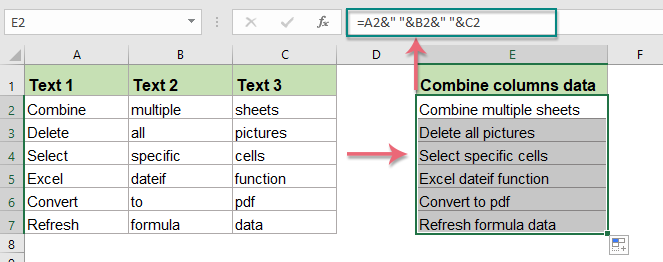
- Հուշում.
- Վերոնշյալ բանաձևում դուք կարող եք փոխարինել & գործառույթների միջև մնացած բացերը այլ տարանջատիչներով, ինչպիսիք են =A2&"-"&B2&"-"&C2
- Եթե Ձեզ անհրաժեշտ է միավորել բջջի արժեքները բազմաթիվ տողերից, ապա պարզապես անհրաժեշտ է փոխել բջջային հղումը հետևյալ կերպ. =A2&" "&A3&" "&A4&" "&A5&" "&A6&" "&A7
Բ մեթոդ. Բջիջները միավորելու համար օգտագործեք համակցված գործառույթ
Excel- ում Concatenate ֆունկցիան օգտագործվում է նաև մի քանի տեքստային տողեր կամ բջջային արժեքներ մեկ խցում միացնելու համար:
Խնդրում ենք մուտքագրել կամ պատճենել ներքևի բանաձևը դատարկ բջիջում.
Եվ հետո, լրացնելու բռնիչը ներքև քաշեք դեպի այն բջիջները, որոնք ցանկանում եք կիրառել այս բանաձևը, կստանաք հետևյալ արդյունքը.

- Հուշում.
- Վերոնշյալ բանաձևում դուք կարող եք «-» նիշը փոխարինել այլ տարանջատիչներով, ինչպիսիք են =CONCATENATE(A2, ";", B2, ";", C2)
- Եթե Ձեզ անհրաժեշտ է միավորել բջջի արժեքները բազմաթիվ տողերից, ապա պարզապես անհրաժեշտ է փոխել բջջային հղումը հետևյալ կերպ. =CONCATENATE(A2, "-", A3, "-", A4, "-", A5, "-", A6, "-", A7)
Մեթոդ C. Օգտագործեք Textjoin գործառույթը ՝ բջիջները միավորելու համար
Եթե ունեք Excel 365 և ավելի նոր տարբերակներ, կա նոր գործառույթ ՝ Textjoin, այս գործառույթը կարող է նաև օգնել ձեզ միավորել բազմաթիվ բջիջներ մեկ բջջի մեջ:
Մուտքագրեք կամ պատճենեք հետևյալ բանաձևը դատարկ բջիջում.
Դրանից հետո քաշեք լրացման բռնիչը ՝ այս բանաձևը այլ բջիջների վրա կիրառելու համար, տես նկարի նկարը.

- Tips:
- Վերոնշյալ բանաձևում դուք կարող եք «» նիշը փոխարինել այլ տարանջատիչներով, ինչպիսիք են =TEXTJOIN("/",TRUE,A2:C2)
- Բազմաթիվ շարքերից բջիջների արժեքները միավորելու համար պարզապես անհրաժեշտ է փոխել բջջային հղումը հետևյալ կերպ. =TEXTJOIN(",",TRUE,A2:A7)
- Այս TEXTJOIN- ը կարող է նաև մի շարք բջիջների համատեղել մեկ բջիջի բաժանարարի հետ, որպես հետևյալ. =TEXTJOIN(",",TRUE,A2:C7)
Բջիջների շարքը, սյունը կամ շարքը միացրեք մեկ բջիջի մեջ ՝ նշված տարանջատիչով
Excel- ի համար նախատեսված գործիքներ աջակցում է հզոր հատկություն-Միավորել ինչը կարող է օգնել ձեզ միաձուլել տողերի, սյունների կամ մի շարք բջիջների վրա հիմնված բոլոր տվյալները մեկ գրառման մեջ ՝ առանց տվյալների կորստի: Խնդրում ենք, տես ներքևի ցուցադրումը: Կտտացրեք Excel- ի համար Kutools ներբեռնելու համար:
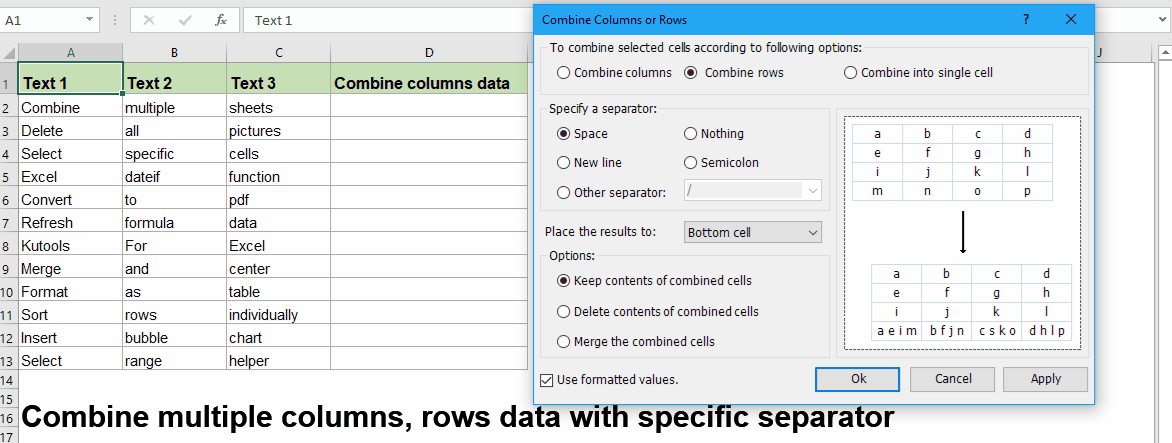
Օգտատերերի կողմից սահմանված գործառույթի միջոցով բջիջների շարքը կամ սյունը միացրեք մեկ բջիջի մեջ տարածության, ստորակետի կամ այլ տարանջատիչների հետ
Excel- ում դուք կարող եք նաև ստեղծել Օգտագործողի կողմից սահմանված գործառույթ ՝ շարքի կամ սյունակի բջիջները մեկ բջիջի մեջ միավորելու համար բացատներով կամ նշված նշաններով:
1, Անցկացնել ALT + F11 ստեղնաշարի ստեղները ՝ a բացելու համար Microsoft Visual Basic կիրառման համար պատուհան.
2: Սեղմեք Տեղադրել > Մոդուլներև պատճենեք VBA- ն մոդուլի մեջ:
VBA. Տողի կամ սյունի հիման վրա հիմնված բջիջները միաձուլեք մեկի մեջ `հատուկ տարանջատիչով.
Function Combine(WorkRng As Range, Optional Sign As String = "~") As String
Dim Rng As Range
Dim OutStr As String
For Each Rng In WorkRng
If Rng.Text <> " " Then
OutStr = OutStr & Rng.Text & Sign
End If
Next
Combine = Left(OutStr, Len(OutStr) - 1)
End Function
ԱկնարկՎերը նշված սցենարում »Function Combine(WorkRng As Range, Optional Sign As String = "~") As String", բաժանարար"~"նշված է համակցված արդյունքն առանձնացնելու համար, այն կարող եք փոխել ՝ ձեր կարիքը բավարարելու համար:
3, Ապա խնդրում ենք մուտքագրել բանաձև =Combine(A2:C2) դատարկ բջիջում և այնուհետև լրացնելու բռնիչը քաշեք այն միջակայքի վրա, որը ցանկանում եք կիրառել այս բանաձևը, շարքի բոլոր բջիջները կմիավորվեն գծերով խցում: Տեսեք,
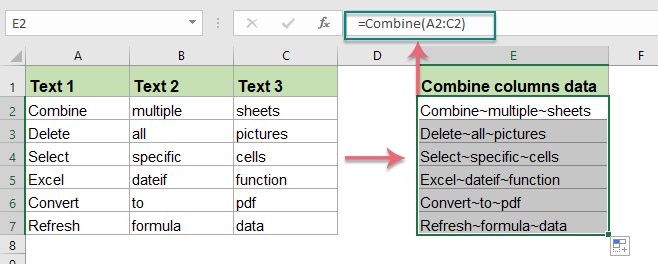
TipsՕգտագործողի կողմից սահմանված վերը նշված գործառույթով դուք կարող եք նաև միավորել սյունակի հիման վրա բջիջների արժեքները, պարզապես անհրաժեշտ է մուտքագրել այս բանաձևը =Combine(A2:A7) ստացված միաձուլված տվյալներն ըստ անհրաժեշտության:
Բջիջները շարադրելով տողերի ընդմիջումով բջիջների շարքը կամ սյունը միացրեք մեկ բջիջի
Երբեմն, գուցե ցանկանաք օգտագործել տողի ընդմիջումը ՝ տեքստային շարակցված տողը տարանջատելու համար, սովորաբար CHAR- ը (10) կվերադարձնի տողի ընդհատման նիշը: Այս խնդիրը լուծելու համար կարող եք օգտագործել հետևյալ մեթոդները.
- Մեթոդ Ա. Օգտագործեք «Համակցված» գործառույթ ՝ բջիջները գծի ընդհատման հետ համատեղելու համար
- Մեթոդ Բ. Օգտագործեք Textjoin գործառույթը ՝ բջիջները գծերի ընդմիջման հետ համատեղելու համար (Excel 365 և ավելի նոր տարբերակներ)
Մեթոդ Ա. Օգտագործեք «Համակցված» գործառույթ ՝ բջիջները գծի ընդհատման հետ համատեղելու համար
Այստեղ դուք կարող եք համատեղել համակցված գործառույթը Char (10) նիշի հետ միասին `ստանալու միաձուլված արդյունքը, որն առանձնացված է գծի ընդմիջմամբ:
1, Խնդրում ենք մուտքագրել կամ պատճենել ստորև բերված բանաձևը.
Ապա, լրացնելու բռնիչը ներքև քաշեք դեպի այն բջիջները, որոնք ցանկանում եք կիրառել այս բանաձևը, և կստանաք հետևյալ արդյունքը.

2, Ապա, պետք է սեղմել Գլխավոր > Փաթեթավորեք տեքստը բջիջները ձևաչափելու համար, և ապա արդյունքը կստանաք այնքան, որքան ձեզ հարկավոր է.

TipsԲազմաթիվ շարքերից բջիջների արժեքները միավորելու համար պարզապես անհրաժեշտ է փոխել բջջային հղումը հետևյալով. =CONCATENATE(A2,CHAR(10),A3,CHAR(10),A4,CHAR(10),A5,CHAR(10),A6,CHAR(10),A7)
Մեթոդ Բ. Օգտագործեք Textjoin գործառույթը ՝ բջիջները գծերի ընդմիջման հետ համատեղելու համար (Excel 365 և ավելի նոր տարբերակներ)
Կարող է լինել վերոնշյալ բանաձևը որոշ չափով դժվար է, եթե կան մի քանի բջիջներ, որոնք անհրաժեշտ են համատեղել, այնպես որ, Textjoin գործառույթը կարող է արագ և հեշտությամբ գործ ունենալ այս խնդրի հետ:
Խնդրում ենք մուտքագրել կամ պատճենել ներքևի բանաձևը դատարկ բջիջում.
Համակցված արդյունքներ ստանալուց հետո հիշեք, որ ձևաչափեք բանաձևի բջիջները Փաթեթավորեք տեքստը, տես նկարի նկարը.

TipsԲազմաթիվ շարքերից բջիջների արժեքները միավորելու համար պարզապես անհրաժեշտ է փոխել բջջային հղումը հետևյալով. =TEXTJOIN(CHAR(10),TRUE,A2:A7)
Միացրեք բջիջների շարքը, սյունը կամ շարքը մեկ բջիջի մեջ ՝ նշված տարանջատիչով, օգտագործելով հիանալի հատկություն
Եթե վրդովված եք վերը նշված բանաձևերից և ծածկագրից, այստեղ կարող եմ խորհուրդ տալ օգտակար գործիք ` Excel- ի համար նախատեսված գործիքներԻր Միավորել առանձնահատկությունը, դուք կարող եք արագորեն միավորել բջիջների արժեքները ըստ շարքի, սյունակի կամ միջակայքի մեկ մեկ բջջի մեջ:
Հուշում.Սա կիրառելու համար Միավորել հատկությունը, նախ, դուք պետք է ներբեռնեք այն Excel- ի համար նախատեսված գործիքներ, ապա գործառույթը կիրառեք արագ և հեշտությամբ:
Տեղադրելուց հետո Excel- ի համար նախատեսված գործիքներԽնդրում եմ արեք հետևյալ կերպ
1, Ընտրեք միջակայքի բջիջի արժեքներ, որոնք ցանկանում եք միավորել բջիջի մեջ:
2, Խնդրում ենք կիրառել այս գործառույթը ՝ կտտացնելով Կուտոլս > Միաձուլում և պառակտում > Միավորել տողերը, սյունակները կամ բջիջները ՝ առանց տվյալների կորստի, Տեսեք,

3, Dialogուցադրված երկխոսության դաշտում նշեք անհրաժեշտ գործողությունները, ինչպես ցույց է տրված հետևյալ նկարը.

4, Դրանից հետո կտտացրեք Ok, արդյունքը կստանաք, ինչպես ցույց է տրված ստորև նշված էկրանի նկարը.
1). Յուրաքանչյուր շարքի համար միացրեք բջիջների արժեքները մեկ խցում.

2). Յուրաքանչյուր սյունակի համար միացրեք բջիջների արժեքները մեկ բջիջի մեջ.

3). միավորել բջիջների մի շարք արժեքներ մեկ եզակի մեջ.
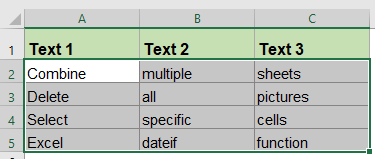 |
 |
 |
Կտտացրեք Excel- ի և անվճար փորձաշրջանի համար Kutools- ը ներբեռնելու համար:
Տողերի և սյունակների ավելի հարաբերական հոդվածներ.
- Միաձուլեք բջիջները (միավորեք բջիջների պարունակությունը) ՝ առանց Excel- ում տվյալների կորստի
- Մենք կարող ենք հաճախ միավորել բջիջները և դրանց բովանդակությունը Microsoft Excel- ում: Այնուամենայնիվ, դուք պարզու՞մ եք բջիջների պարունակությունը համատեղելու ամենադյուրին ճանապարհը: Այստեղ մենք կխոսենք այն մասին, թե ինչպես Excel- ում հեշտությամբ և արագ համատեղել բջիջների պարունակությունը:
- Միաձուլեք և միացրեք տողերը ՝ առանց Excel- ում տվյալների կորստի
- Excel- ը տվյալները պահում է միայն վերին ձախ մասում գտնվող վերին խցում, եթե կիրառեք «Միաձուլում և կենտրոն» հրամանը (Տուն ներդիր> Միաձուլում և կենտրոն հավասարեցման վահանակում) Excel- ում տվյալների շարքերը միացնելու համար: Օգտագործողները ստիպված են օգտագործել մեկ այլ մեթոդ `տվյալների մի շարք շարքերը մի շարքում միաձուլելու համար` առանց տվյալների ջնջման:
- Միավորել կրկնօրինակ շարքերը և գումարել Excel- ի արժեքները
- Excel- ում , դուք միշտ կարող եք հանդիպել այս խնդրին, երբ ունեք մի շարք տվյալներ, որոնք պարունակում են մի քանի կրկնօրինակ գրառում, և այժմ ցանկանում եք համատեղել կրկնօրինակ տվյալները և համապատասխան սյունակների մեկ այլ սյունակում ամփոփել, ինչպես ցույց է տրված հետևյալ նկարները: Ինչպե՞ս կարող էիք լուծել այս խնդիրը:
- Excel- ում միացրեք ամսաթիվը և ժամանակը մեկ բջիջի մեջ
- Աշխատաթերթում կա երկու սյունակ, մեկը ամսաթիվն է, մյուսը `ժամանակը, ինչպես ցույց է տրված ստորև, կա՞ որևէ տարբերակ այս երկու սյունակները արագորեն մեկում միավորելու և ժամանակի ձևաչափը պահելու համար:
- Համակցված բջիջները Excel- ում անտեսում կամ բաց են թողնում բացթողումները
- Excel- ի «Կապակցված գործառույթը» կարող է օգնել ձեզ արագորեն միավորել բազմաթիվ բջիջների արժեքները մեկ բջիջի մեջ, եթե ընտրված բջիջներում կան որոշ դատարկ բջիջներ, այս գործառույթը նույնպես կկազմի բացերը: Բայց, երբեմն, դուք պարզապես ցանկանում եք բջիջները միացնել տվյալների միջոցով և բաց թողնել դատարկ բջիջները, ինչպե՞ս կարող եք այն ավարտել Excel- ում:
Գրասենյակի արտադրողականության լավագույն գործիքները
Excel-ի համար Kutools-ը լուծում է ձեր խնդիրների մեծ մասը և բարձրացնում ձեր արտադրողականությունը 80%-ով
- Super Formula Bar (հեշտությամբ խմբագրեք տեքստի և բանաձևի բազմաթիվ տողեր); Ընթերցանության դասավորությունը (հեշտությամբ կարդալ և խմբագրել մեծ թվով բջիջներ); Տեղադրել ֆիլտրացված տիրույթում...
- Միաձուլել բջիջները / տողերը / սյունակները և տվյալների պահում; Պառակտված բջիջների պարունակությունը; Միավորել կրկնօրինակ տողերն ու գումարը / միջինը... Կանխել կրկնօրինակ բջիջները; Համեմատեք միջակայքերը...
- Ընտրեք Կրկնօրինակ կամ Եզակի Շարքեր; Ընտրեք դատարկ շարքեր (բոլոր բջիջները դատարկ են); Super Find և Fuzzy Find շատ աշխատանքային գրքույկներում; Պատահական ընտրություն ...
- Actշգրիտ պատճեն Բազմաթիվ բջիջներ ՝ առանց բանաձևի հղումը փոխելու; Ավտոմատ ստեղծեք հղումներ դեպի մի քանի թերթեր; Տեղադրեք փամփուշտներ, Տուփեր և ավելին ...
- Սիրված և արագ ներդիր բանաձևեր, Ընդգրկույթներ, գծապատկերներ և նկարներ; Ryածկագրել բջիջները գաղտնաբառով; Ստեղծեք փոստային ցուցակ և նամակներ ուղարկել ...
- Քաղվածք տեքստ, Տեքստ ավելացնել, հեռացնել ըստ դիրքի, Հեռացնել տարածությունը; Ստեղծել և տպել էջային ենթագոտիներ; Փոխարկել բջիջների բովանդակության և մեկնաբանությունների միջև...
- Սուպեր զտիչ (պահպանել և կիրառել ֆիլտրի սխեմաները այլ թերթերի վրա); Ընդլայնված տեսակավորում ըստ ամիս / շաբաթ / օր, հաճախականություն և ավելին; Հատուկ զտիչ համարձակ, շեղատառով ...
- Միավորել աշխատանքային տետրերը և աշխատանքային թերթերը; Միավորել աղյուսակները ՝ հիմնված հիմնական սյունակների վրա; Տվյալները բաժանեք մի քանի թերթերի; Խմբաքանակի փոխակերպում xls, xlsx և PDF...
- Առանցք սեղանի խմբավորում ըստ շաբաթվա համարը, շաբաթվա օրը և ավելին ... Showույց տալ ապակողպված, կողպված բջիջները տարբեր գույներով; Նշեք այն բջիջները, որոնք ունեն բանաձև / անուն...

- Միացնել ներդիրներով խմբագրումը և ընթերցումը Word, Excel, PowerPoint- ով, Հրատարակիչ, Access, Visio և Project:
- Բացեք և ստեղծեք բազմաթիվ փաստաթղթեր նույն պատուհանի նոր ներդիրներում, այլ ոչ թե նոր պատուհաններում:
- Բարձրացնում է ձեր արտադրողականությունը 50%-ով և նվազեցնում մկնիկի հարյուրավոր սեղմումները ձեզ համար ամեն օր:
